Conectar smartphone/tablet à impressora diretamente (conexão direta sem fio)
Você pode conectar dispositivos (por exemplo, smartphone ou tablet) à impressora usando os dois métodos abaixo.
- Conexão Wi-Fi (conectar dispositivos usando um roteador sem fio)
- Conexão Direta sem fio (conexão de dispositivos sem usar um roteador sem fio)
Esta seção descreve a configuração direta sem fio, que permite que você imprima conectando dispositivos à impressora diretamente.
Siga o procedimento abaixo para usar a configuração direta sem fio.
-
Alterar a configuração da impressora para conexão Direta sem fio
-
Conectar dispositivos compatíveis com Wi-Fi Direct, como smartphones e tablets à impressora
Esta seção também descreve a alteração de conexão direta sem fio para a conexão Wi-Fi.
 Importante
Importante
-
Verifique as restrições de uso e alterne a impressora para a configuração direta sem fio.
- A senha do administrador será necessária para alteração de configurações se estiver ativada para alterar as configurações usando o painel de controle.
- Se um dispositivo já foi conectado diretamente à impressora e você deseja adicionar um dispositivo para conectar, conecte-o diretamente à impressora . Você pode conectar até 5 dispositivos à impressora ao mesmo tempo.
Alterar a configuração da impressora para conexão Direta sem fio
-
Na tela INÍCIO, toque no ícone Rede (Network).
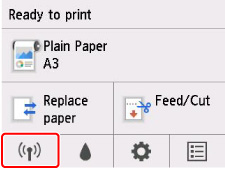
Dependendo do status da LAN atual, o ícone exibido no botão pode ser diferente.
-
Toque em Conexão direta sem fio (Wireless Direct).
-
Toque em Configurações (Settings).
-
Toque em Ativar/desativar Con. direta s/fio (Enable/disable Wireless Direct) e toque em Sim (Yes).
-
Confirme a mensagem exibida e toque em OK.
Depois que a opção Conexão direta sem fio for habilitada, o identificador (SSID) etc, ao usar a impressora com conexão direta sem fio, é exibido.
Ao deslizar a tela sensível ao toque, você pode verificar várias configurações da conexão direta sem fio.
 Nota
Nota-
O identificador (SSID) e a senha são especificadas automaticamente.
-
Ao tocar em Mostrar senha (Show password), é possível verificar a senha. A senha é necessária ao conectar um dispositivo à impressora. (Dependendo do dispositivo que estiver usando, nenhuma senha será exigida.)
-
Ao tocar em Configurações (Settings), você pode alterar as configurações a seguir.
- Ativar/desativar Con. direta s/fio (Enable/disable Wireless Direct)
- Atualizar SSID/senha (Update SSID/password)
- Nome disp. conexão dir. sem fio (Wireless Direct device name)
- Confirmação solicitação conexão (Connection request confirmation)
Para atualização de SSID/senha ou alteração do nome da impressora exibido no dispositivo compatível com Wi-Fi Direct, consulte Alterar a configuração de conexão Direta sem fio.
-
Conectar dispositivos compatíveis com Wi-Fi Direct, como smartphones e tablets à impressora
-
Ative a comunicação Wi-Fi no dispositivo compatível com Wi-Fi Direct.
Para obter mais informações sobre como ligar a comunicação Wi-Fi, consulte o manual de instruções do seu dispositivo.
-
Selecione "DIRECT-XXXX-TM-200" ("X" representa caracteres alfanuméricos) a partir da lista exibida no dispositivo.
 Nota
Nota-
Se "DIRECT-XXXX-TM-200" não for exibido na lista, isso significa que a conexão direta sem fio não está ativada.
Consulte Alterar a configuração da impressora para conexão direta sem fio para ativar a conexão direta sem fio.
-
Você pode alterar o nome da impressora exibida em dispositivos compatíveis com Wi-Fi Direct.
Consulte Alterar configuração de conexão direta sem fio, conforme necessário.
-
-
Insira a senha no dispositivo compatível com Wi-Fi Direct.
O dispositivo está conectado à impressora.
 Nota
Nota-
Você pode verificar a senha definida para a impressora pelo seguinte método.
-
Na tela INICIAL, toque em
 (Rede (Network)).
(Rede (Network)). -
Toque em Conexão direta sem fio (Wireless Direct).
-
Toque em Mostrar senha (Show password).
-
-
Se o seu dispositivo compatível com Wi-Fi Direct estiver definido para priorizar o uso do Wi-Fi Direct e ele estiver se conectando à impressora, a impressora exibirá uma tela de confirmação perguntando se você permite que o dispositivo se conecte à impressora.
Verifique se o nome na tela de toque é o mesmo que o do seu dispositivo compatível com Wi-Fi Direct e toque em Sim (Yes).
-

